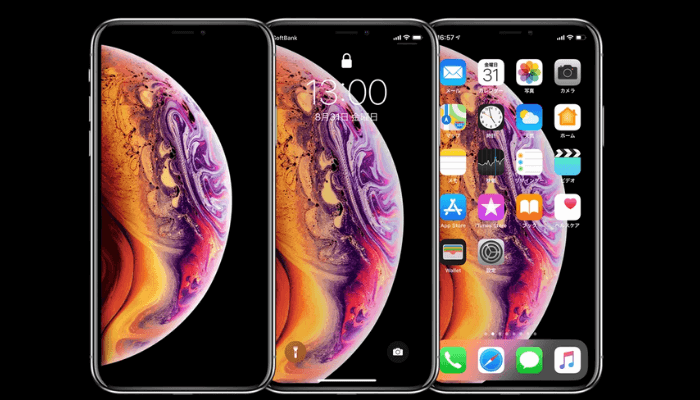どうも、にゅーすばんくです。
家族やペットの写真をiPhoneのホーム画面・ロック画面画面に設定することで、みんなと同じiPhoneがあなただけのiPhoneに変わります。
この記事では、iPhoneで壁紙を設定・変更する方法について解説していきます。
目次
iPhoneで壁紙を設定・変更する方法
iPhoneで壁紙を設定・変更する方法を解説します。
まず設定アプリから「壁紙」をタップし、「壁紙を選択」をタップします。
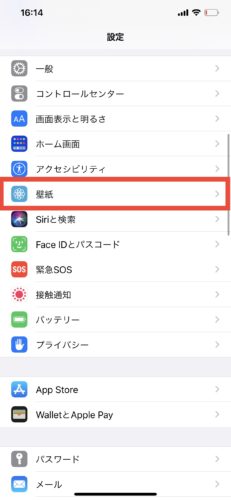 |  |
壁紙に設定したい画像を、「ダイナミック」「静止画」「LIVE」「カメラロール」のなからから選ぶことができます。
iPhoneの壁紙には自分でとった写真やネットから保存した画像や、デフォルトで用意されている壁紙画像を設定できます。
またあまり知られていませんが、画像だけでなく動画を壁紙に設定することも可能です。
関連:iPhoneの壁紙に使える画像サイトを厳選!高画質・アニメ・かわいい・おしゃれなどジャンル別の壁紙を紹介
お気に入りの写真を壁紙に設定
まずは自分で撮影した写真やネットで拾った画像など、お気に入りの写真・画像を壁紙に設定する方法をご紹介します。
壁紙を選択する画面から「すべての写真」をタップし、写真アプリから壁紙にしたい写真・画像をタップして選択します。
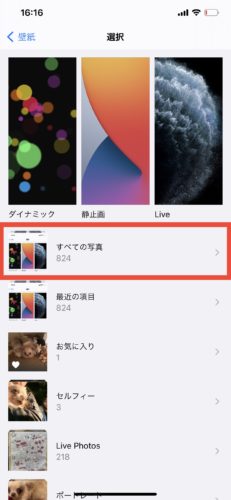 | 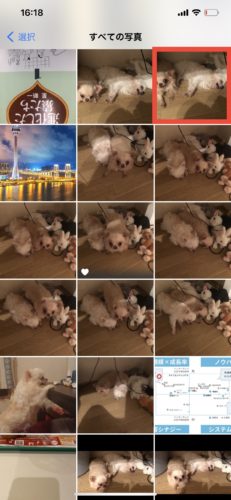 |
「視差効果」のマークをタップすることで、視差効果のオン・オフを変更できます。「視差効果」は壁紙に奥行きをだすことができます。ただし電池持ちの悪化にも繋がるので、拘りがなければオフをおすすめします。

最後に「設定」をタップして、壁紙を設定する画面を「ロック中画面に設定」「ホーム画面に設定」「両方に設定」の中から選べば完了です。
 | 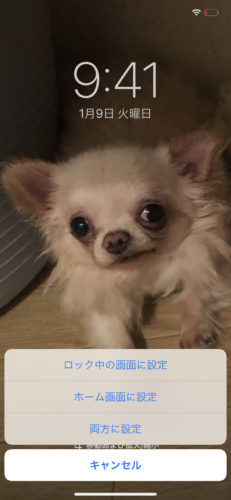 |
関連:iPhoneの壁紙にぴったりなサイズで画像を設定する方法
お気に入りのLive Photoを壁紙に設定
iPhoneのカメラアプリにはLive Photosという機能があり、Live Photosで撮影した写真は数秒ほど写真を動画のように動かすことができます。
このLive Photos形式の写真も壁紙に選ぶことができ、ホーム画面やロック画面に動く壁紙を設定することができるのです。
壁紙設定画面から「すべての写真」を選択し、壁紙にしたいLive Photos形式の写真をタップして選択します。
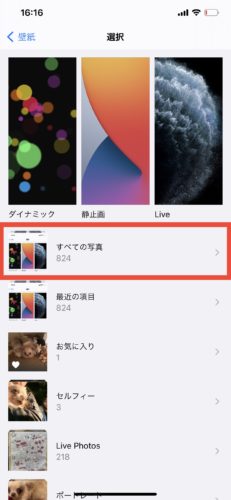 | 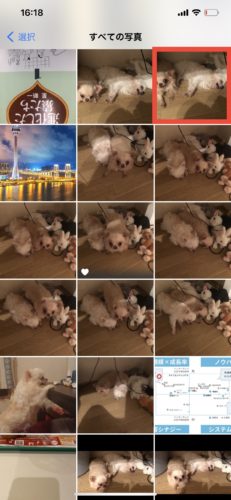 |
「Live Photos」のマークをタップすることで、Live Photo形式で壁紙を設定するかどうかのオン・オフを変更可能です。

最後に「設定」をタップして、壁紙を設定する画面を「ロック中画面に設定」「ホーム画面に設定」「両方に設定」の中から選べば完了です。
 | 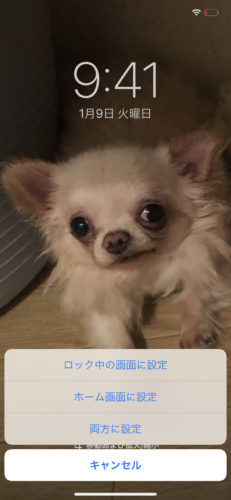 |
またiPhoneのカメラで撮影したビデオやネットからダウンロードした動画をLivePhotos形式に変換することで、好きな動画を動く壁紙として設定することも可能です。
詳しい手順はこちらの「iPhoneの壁紙に動画を設定する方法」をご覧ください。
デフォルトで用意されている画像・動画を壁紙に設定
続いて、iPhoneにデフォルトで用意されている画像を壁紙に設定する方法を解説します。
デフォルトで用意されている画像には、「ダイナミック」「静止画」「Live」から選ぶことができます。
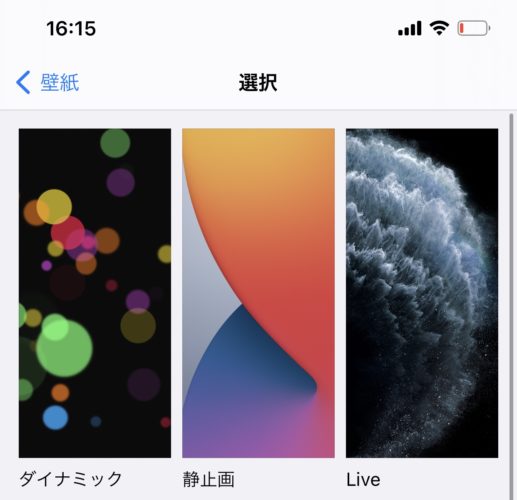
iPhoneのモデルによって用意されている壁紙画像は異なり、またiOSのアップデートによって画像が変更されることもあります。
ダイナミック
「ダイナミック」はiPhoneを傾けけることで壁紙が少し動く、ダイナミック画像を壁紙に設定することができます。
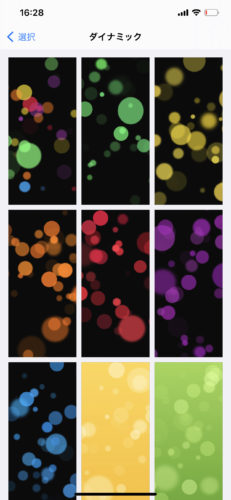 | 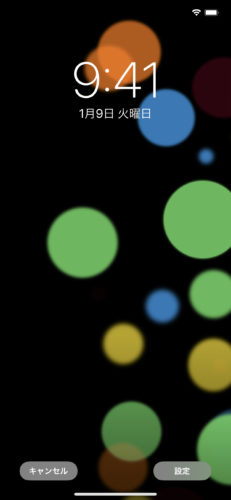 |
壁紙に設定したい画像を選択し、「ロック中画面に設定」「ホーム画面に設定」「両方に設定」の中から選べば完了です。
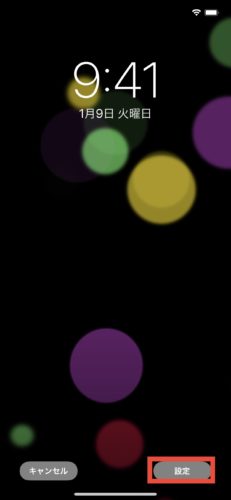 | 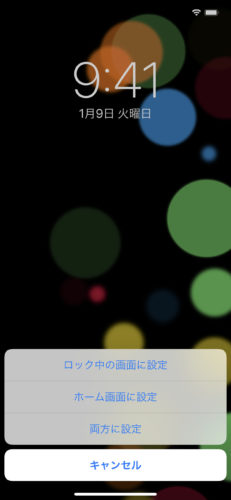 |
静止画
「静止画」は通常の画像です。カラフルなものからシックなものまで用意されています。
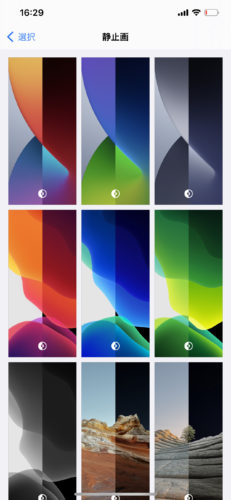 | 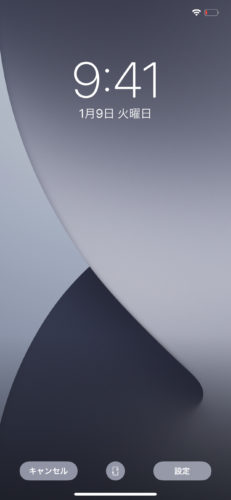 |
壁紙に設定したい画像を選択し、「ロック中画面に設定」「ホーム画面に設定」「両方に設定」の中から選べば完了です。
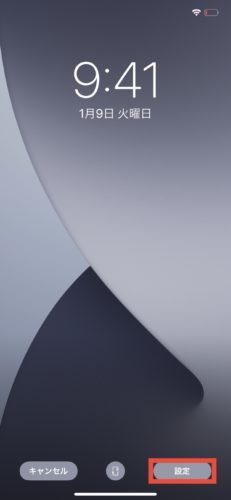 | 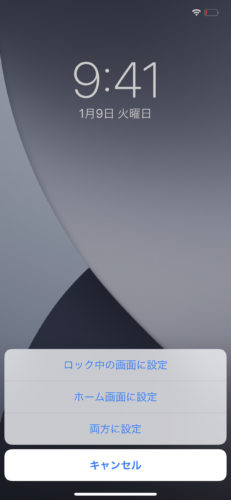 |
Live
「Live」はLive Photos形式の動く画像です。画像を押し込むようにタップすることで、動画のように動かすことができます。
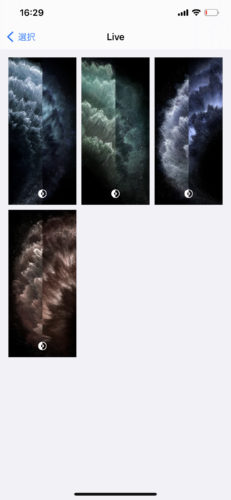 |  |
壁紙に設定したい画像を選択し、「ロック中画面に設定」「ホーム画面に設定」「両方に設定」の中から選べば完了です。
 | 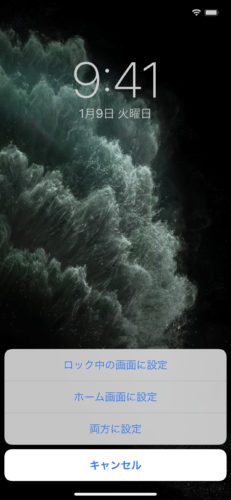 |
iPhoneでホーム画面とロック画面で別々の画像を設定する
iPhoneのホーム画面とロック画面には、別々の画像を壁紙として設定することも可能です。
壁紙の設定範囲で「ロック中の画面に設定」を選択することで、選択した画像をロック画面のみに壁紙として設定できます。
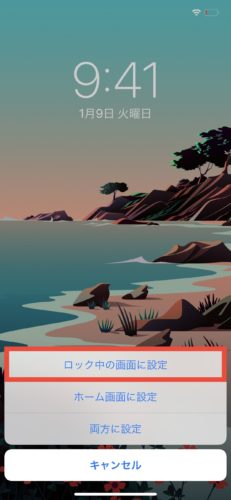
ロック画面に別の壁紙を設定している状態で、別の画像をホーム画面のみに設定すれば、ロック画面とホーム画面で別々の壁紙を設定することができます。
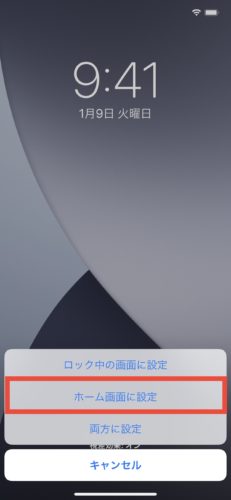
上記の2つの設定によって、ロック画面とホーム画面の壁紙を別々に設定することができました。
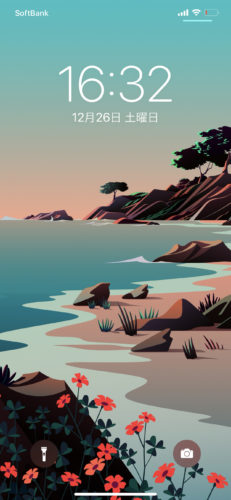 | 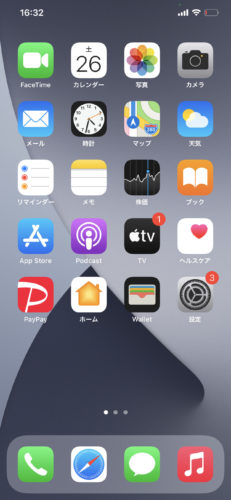 |